
MS Word er fyrst og fremst, textaritill, en þú getur líka teiknað í þessu forriti. Slík tækifæri og þægindi í vinnunni, eins og í sérhæfðum forritum, sem upphaflega er ætlað til að teikna og vinna með grafík, bíða frá orði, auðvitað, ekki þess virði. Hins vegar verður það nóg til að leysa helstu verkefni staðalbúnaðarins.
Lexía: Hvernig á að teikna línu í Word
Áður en þú skoðar hvernig á að teikna í orði skal tekið fram að þú getur teiknað í þessu forriti tvær mismunandi aðferðir. Fyrsti maðurinn er handvirkt, eins og það gerist í málningu, þó svolítið einfaldari. Önnur aðferðin er að teikna sniðmát, það er með því að nota sniðmát tölur. Gnægð blýantar og bursta, litavals, merkimiðar og önnur verkfæri í Microsoft Brainchild sem þú finnur ekki, en það er enn hægt að búa til einfalda teikningu hér.
Virkja flipann "Teikning"
Microsoft Word hefur sett af teikningatöflum sem eru svipaðar í stöðluðu mála samþætt í Windows. Það er athyglisvert að margir notendur vita ekki einu sinni um tilvist þessara verkfæra. Málið er að sjálfgefna flipinn birtist ekki á flýtileiðinni í forritinu. Þess vegna, áður en þú heldur áfram með teikningu í Word, verðum við að birta þessa flipa.
1. Opnaðu valmyndina "File" og farðu í kaflann "Parameters".
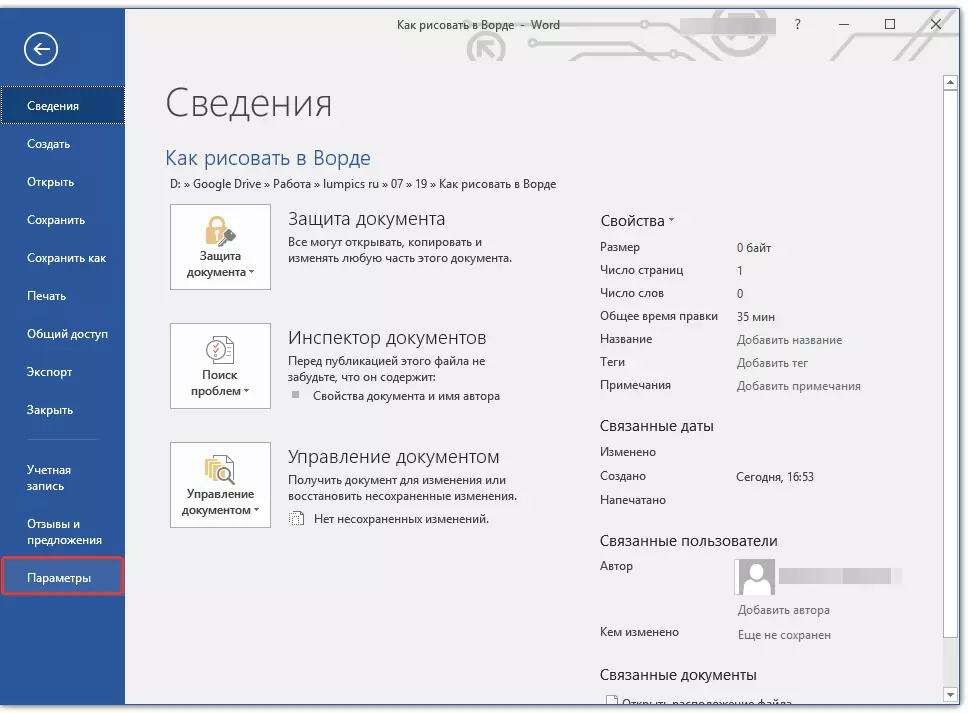
2. Í glugganum sem opnast skaltu velja "Setjið upp borði".
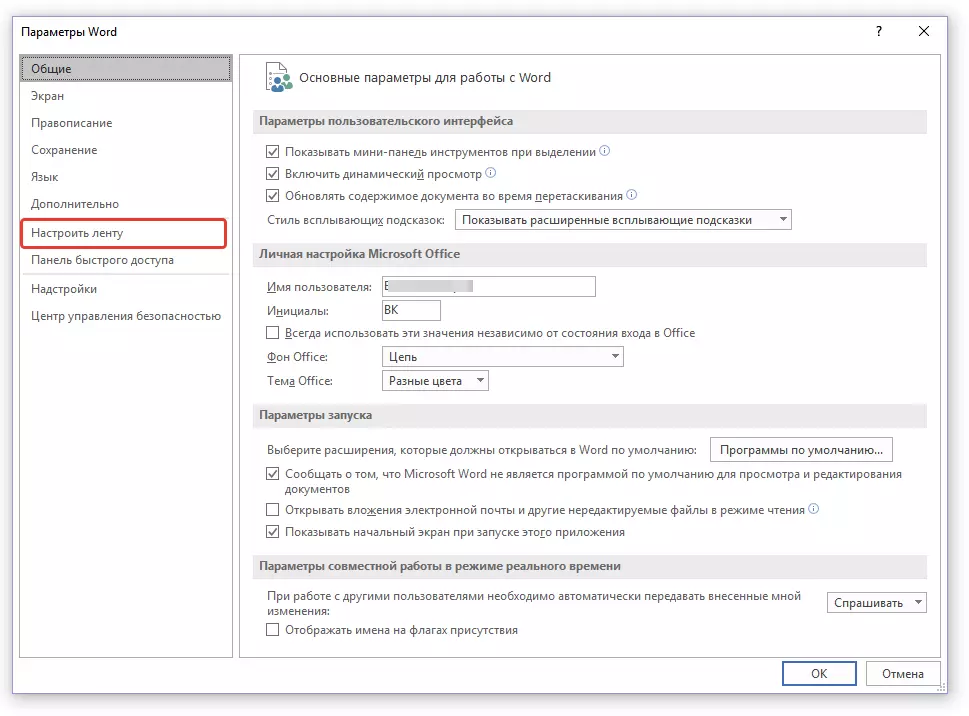
3. Í kaflanum "Helstu flipar" Settu upp merkið á móti hlutnum "Málverk".
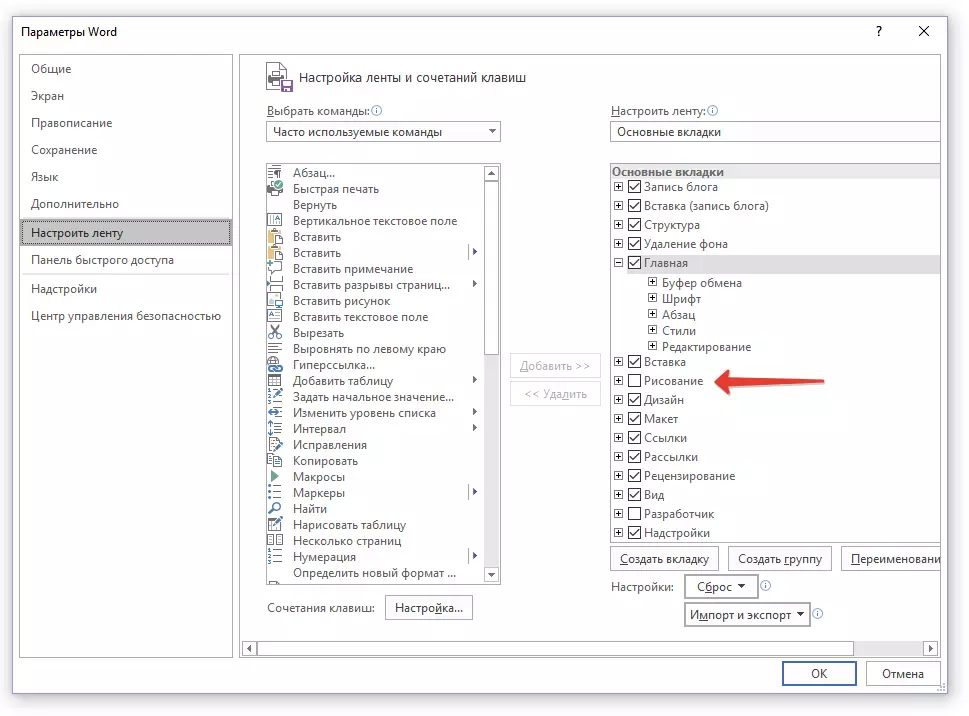
4. CLICK. "Allt í lagi" Þannig að breytingarnar sem þú gerðir tóku gildi.
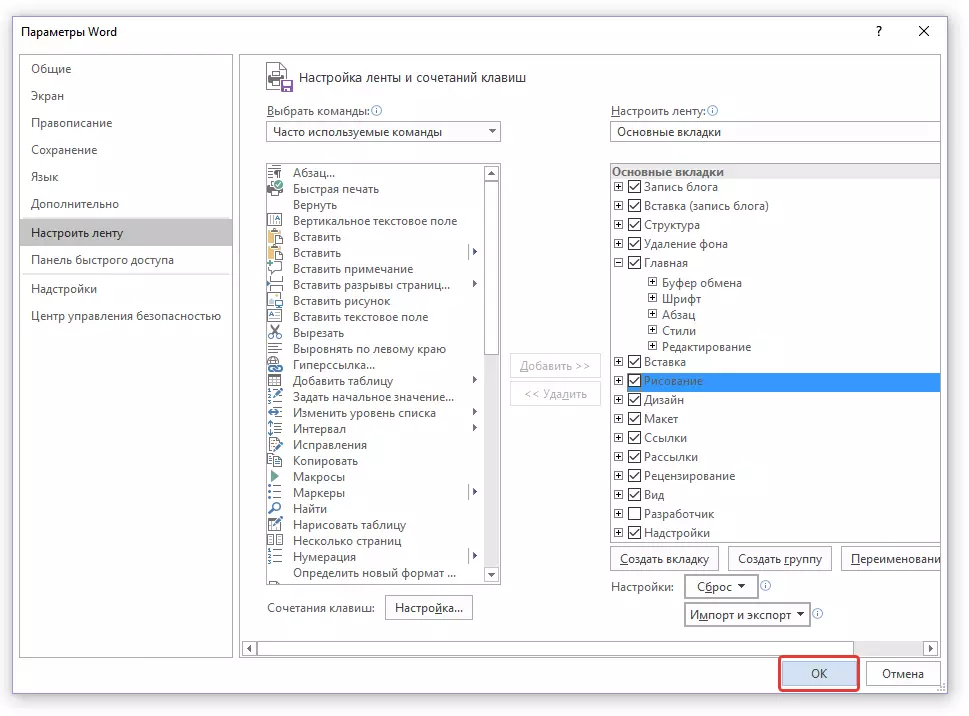
Eftir lokun gluggans "Parameters" The Quick Access Panel í Microsoft Word mun birtast flipann "Málverk" . Öll verkfæri og getu þessa flipa munum við líta undir.
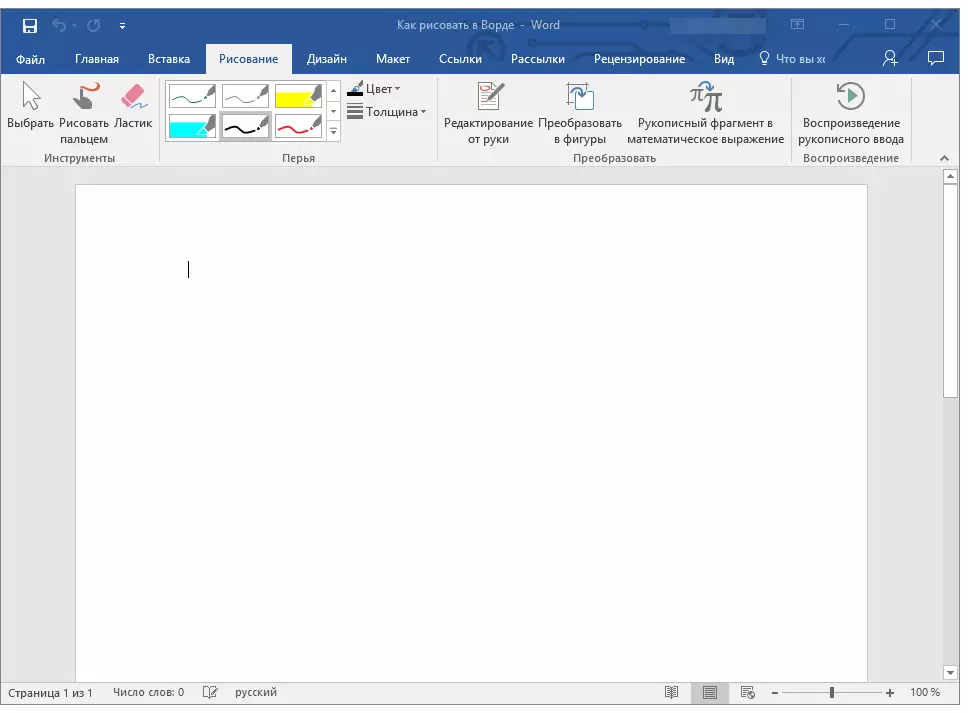
Verkfæri teikning
Í flipanum "Málverk" Í orði er hægt að sjá öll þau tæki sem hægt er að teikna í þessu forriti. Við skulum íhuga ítarlega hver þeirra.Hljóðfæri
Í þessum hópi eru þrjú verkfæri, án þess að teikningin er einfaldlega ómögulegt.
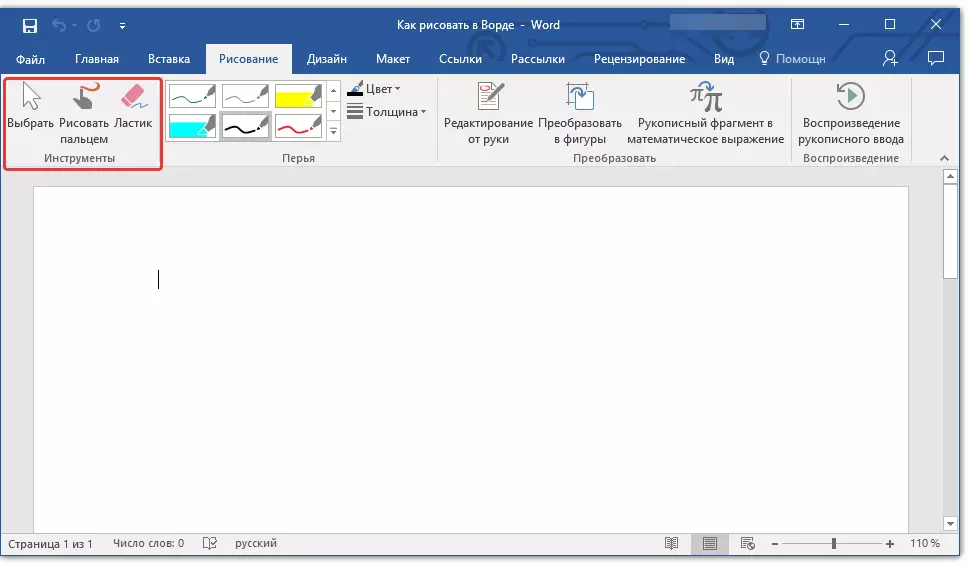
Veldu: Leyfir þér að tilgreina þegar dregin hlut sem er staðsett á skjalasíðunni.
Teikna með fingri Það er ætlað fyrst og fremst fyrir snerta skjái, en einnig er hægt að nota á venjulegum. Í þessu tilfelli, í stað þess að fingurinn, bendilinn bendillinn verður notaður - allt er bæði í málningu og öðrum svipuðum forritum.
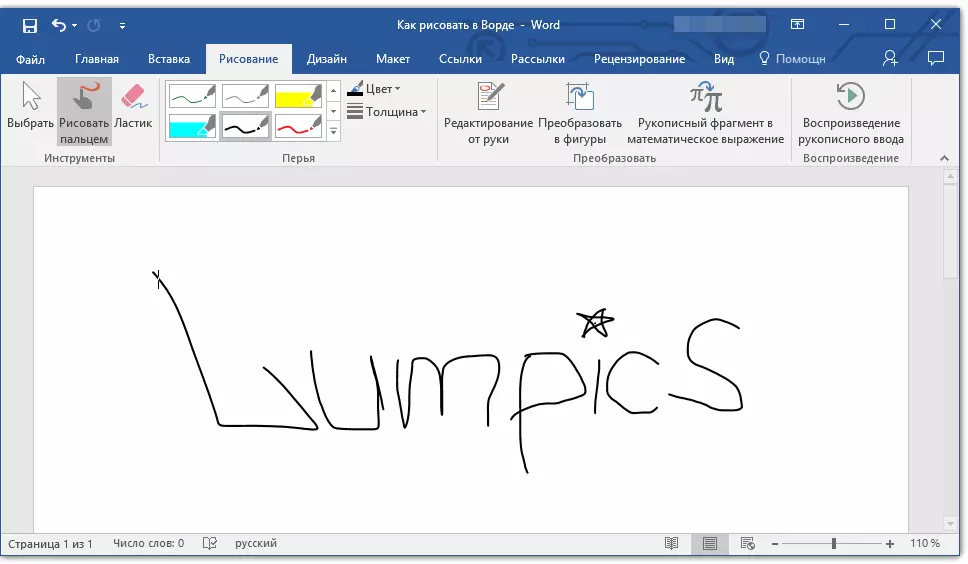
Athugaðu: Ef þú þarft að breyta litinni á bursta sem þú teiknar geturðu gert þetta á næsta tólshóp - "Feathers" Með því að smella á hnappinn "Litur".
Eraser: Þetta tól leyfir þér að eyða (eyða) hlut eða hluta af því.
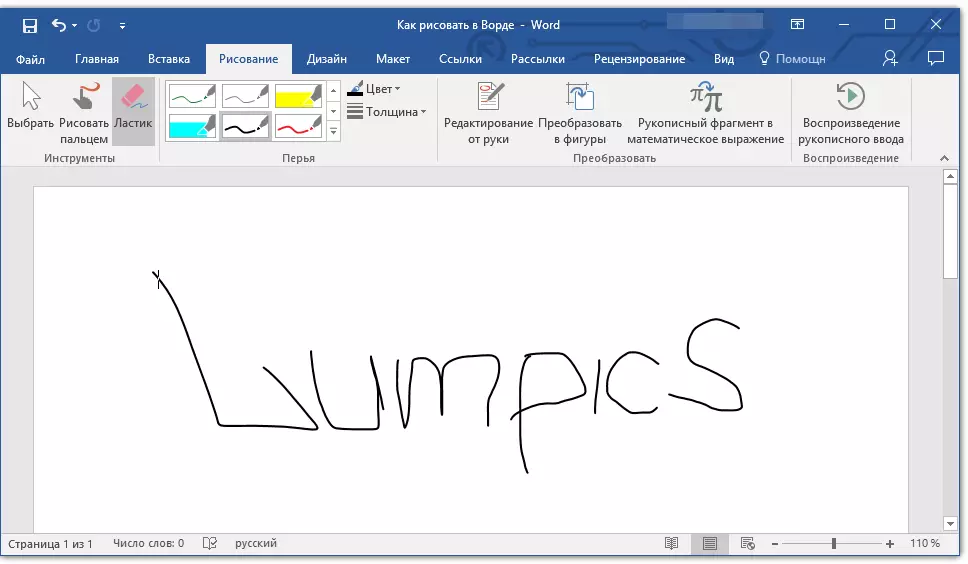
Fjaðrir
Í þessum hópi geturðu valið einn af mörgum tiltækum fjöðrum, sem eru fyrst og fremst af tegund af línu. Með því að smella á "Meira" hnappinn, sem er staðsett í neðra hægra horninu á gluggum með stíl, geturðu séð forskoðunina á hverri lausan penni.
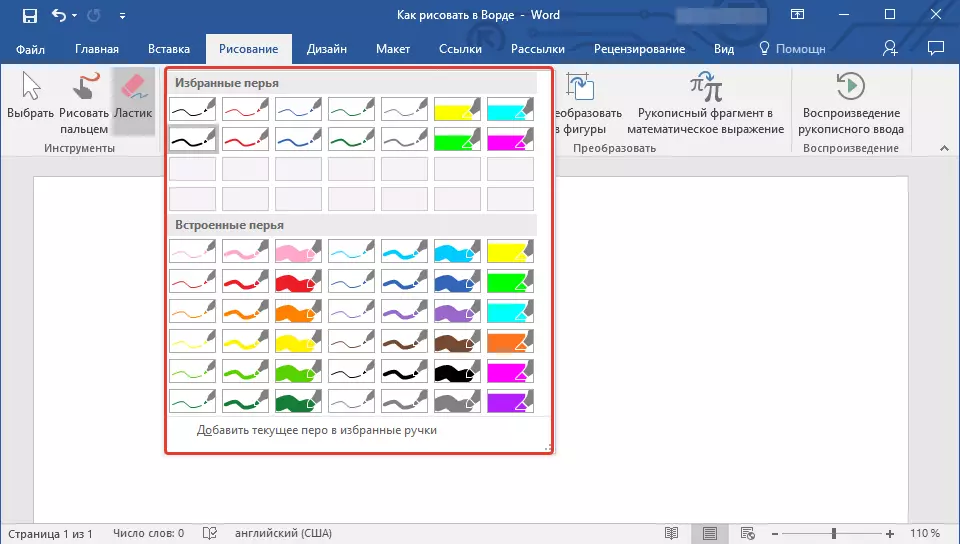
Við hliðina á stíl stíl eru verkfæri "Litur" og "Þykkt" Leyfa þér að velja lit og þykkt pennans, í sömu röð.
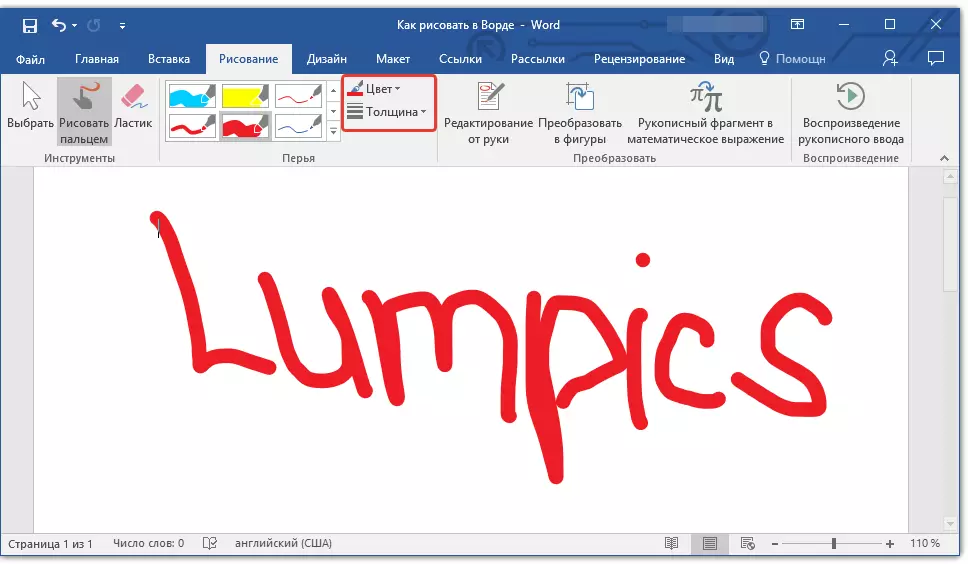
Breyta
Verkfæri staðsett í þessum hópi eru ekki alveg til að teikna, en alls ekki í þessum tilgangi.
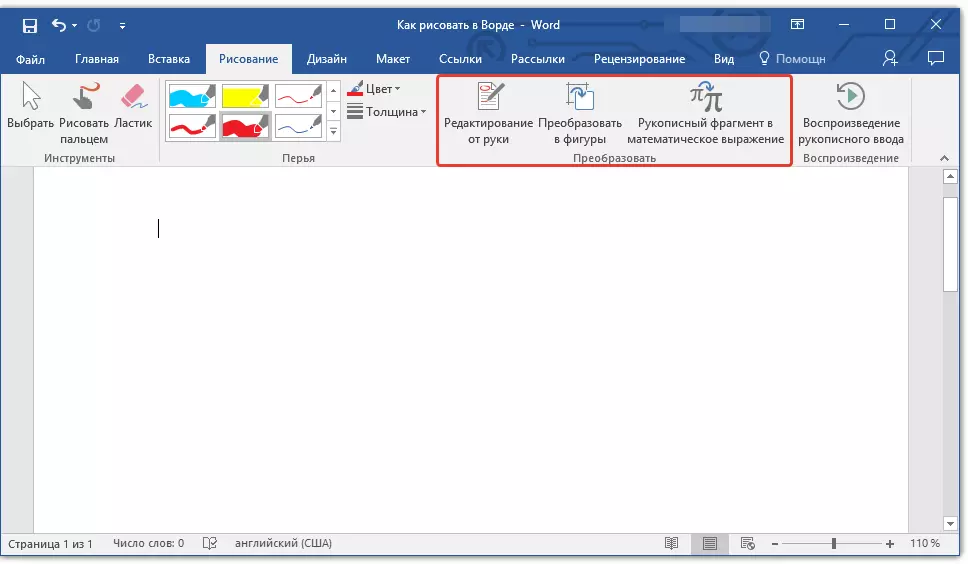
Breyting með hendi: Leyfir þér að breyta skjölum með penni. Með því að nota þetta tól, þú getur handvirkt hringitákn, leggja áherslu á orð og orðasambönd, benda til villur, draga vísitölu örvarnar osfrv.
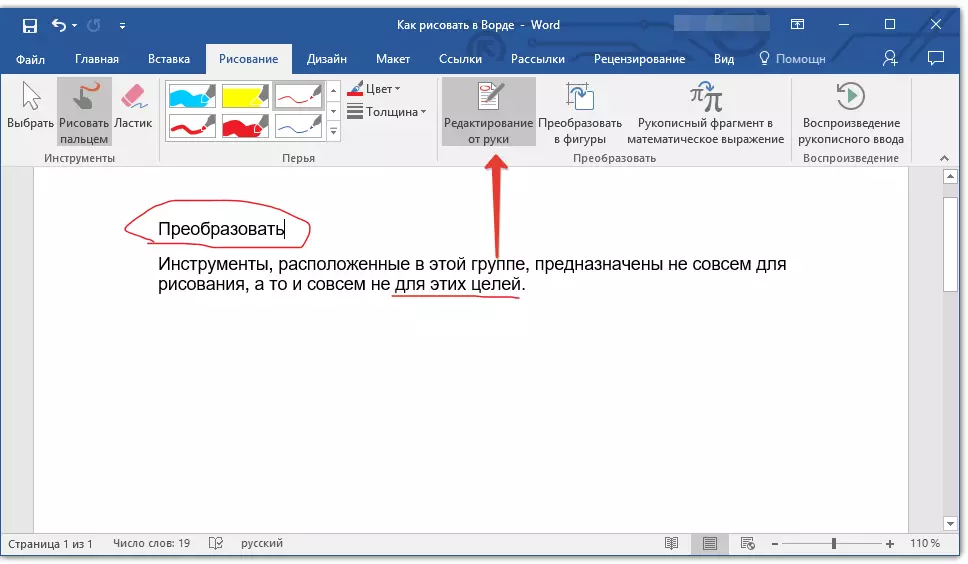
Lexía: Texti endurskoðun í Word
Umbreyta í tölur: Með því að gera útlínur á hvaða mynd sem er, geturðu umbreytt því úr mynstri til hlutar sem hægt er að flytja á síðunni, það verður hægt að breyta stærð sinni og framkvæma allar þær aðgerðir sem eiga við um aðrar teikningarmyndir.
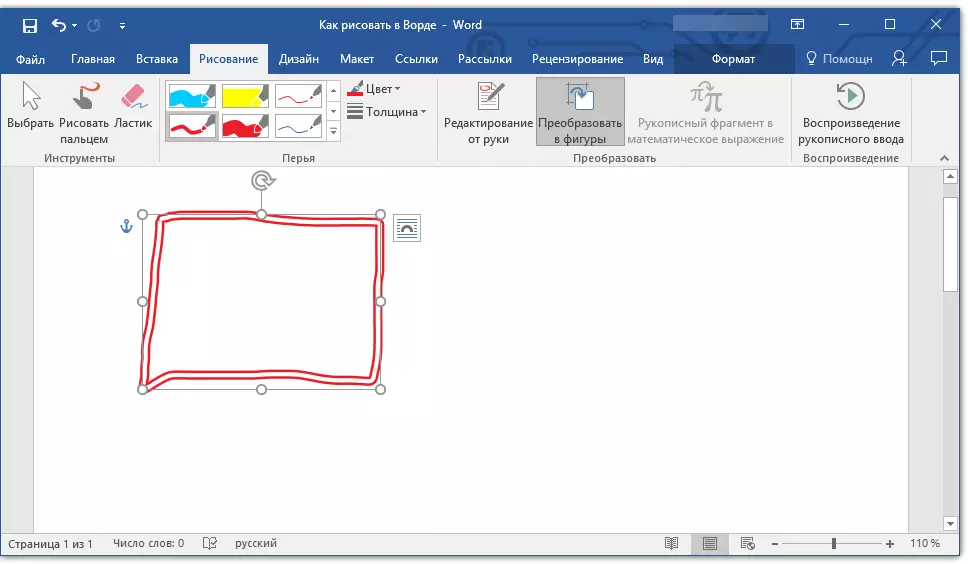
Til að breyta skissunni á myndina (Object) þarftu bara að tilgreina dregið hlutinn með því að nota tólið "Veldu" og smelltu síðan á hnappinn "Umbreyta í tölur".
Lexía: Hvernig á að flokka form í orði
Handskrifuð brot í stærðfræðilegri tjáningu: Við höfum þegar skrifað um hvernig á að bæta við stærðfræðilegum formúlum og jöfnum í orði. Notkun þessa hóps tól "Umbreyta" Þú getur slegið inn tákn eða tákn í þessari formúlu sem er ekki í venjulegu setti forritinu.
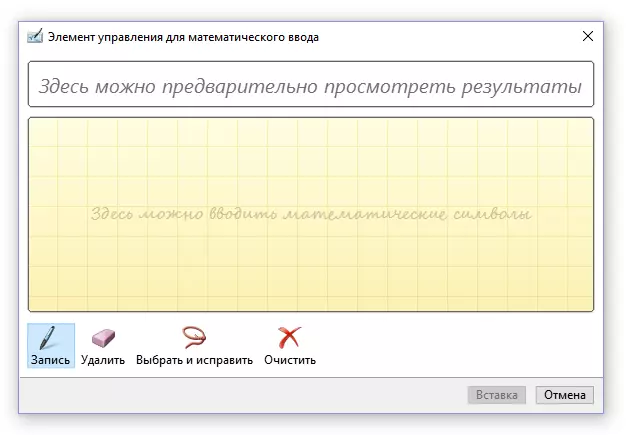
Lexía: Innsetning jöfnur í orði
Fjölgun
Teikning eða skrifaðu eitthvað með penna, getur þú virkjað sjónræna endurgerð þessa ferlis. Allt sem þarf fyrir þetta, smelltu á hnappinn "Leika handskrifað inntak" Staðsett í hópnum "Fjölgun" Á flýtileiðinni.
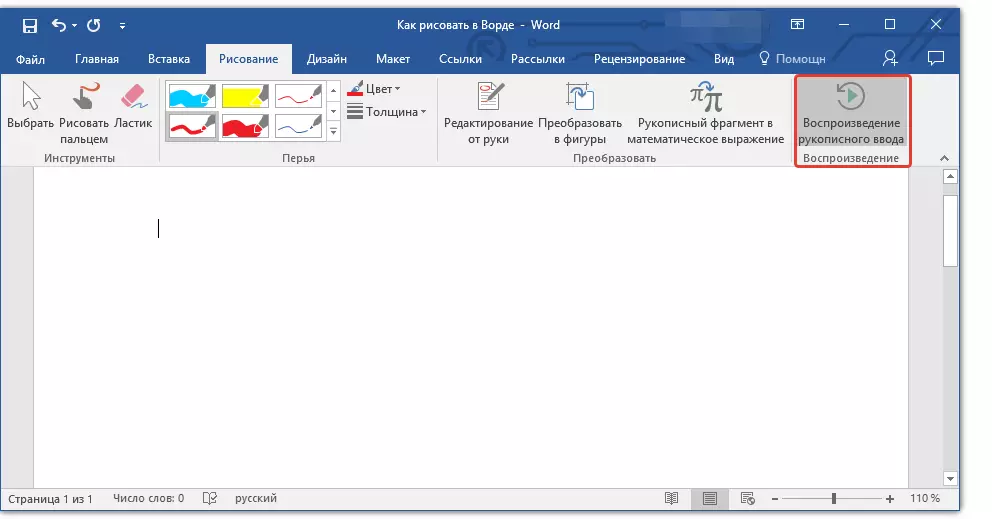
Reyndar gæti þetta verið lokið, þar sem við horfðum á öll þau tæki og getu flipans "Málverk" Microsoft Word forrit. Það er aðeins hægt að teikna í þessari ritara, ekki aðeins frá hendi, heldur einnig í sniðmátum, það er með því að nota tilbúnar tölur og hlutir fyrir þetta.
Annars vegar getur slík nálgun takmörkuð hvað varðar tækifæri, hins vegar, það veitir miklu meiri úrval af fjármunum til að breyta og hanna búin teikningar. Í smáatriðum um hvernig í orði teikna form og teikna með hjálp tölur, lesið hér að neðan.
Teikna með formum
Búðu til teikningu af handahófskenndum lögun, með róttingum, motley litum með sléttum umbreytingum, tónum og öðrum hlutum með þessari aðferð er nánast ómögulegt. True, oft er slík alvarleg nálgun ekki krafist. Einfaldlega sett, ekki setja fram mikla kröfur til orðs - þetta er ekki grafískur ritstjóri.Lexía: Hvernig á að teikna ör í orði
Bætir við svæði til að teikna
1. Opnaðu skjalið þar sem þú vilt gera teikningu og farðu í flipann "Setja inn".
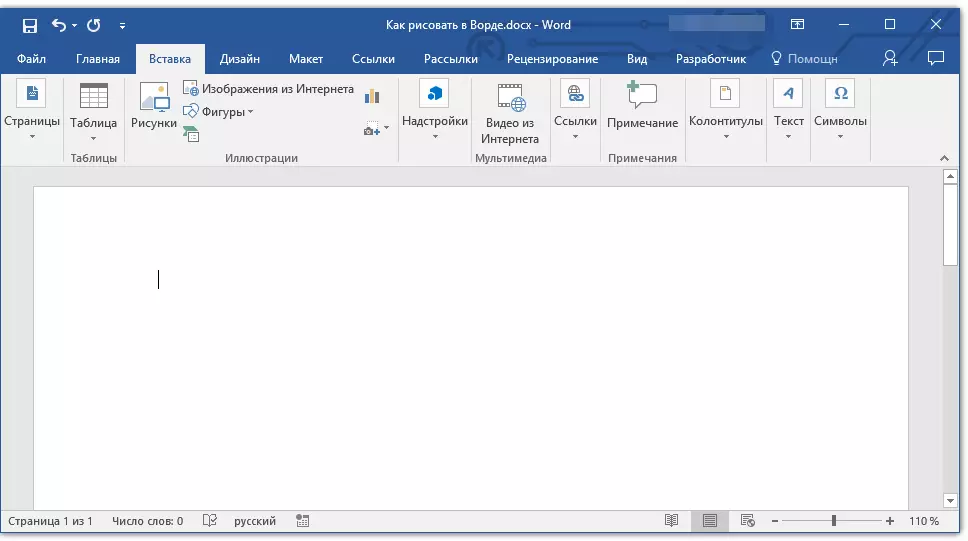
2. Í myndhópnum skaltu smella á hnappinn. "Tölur".
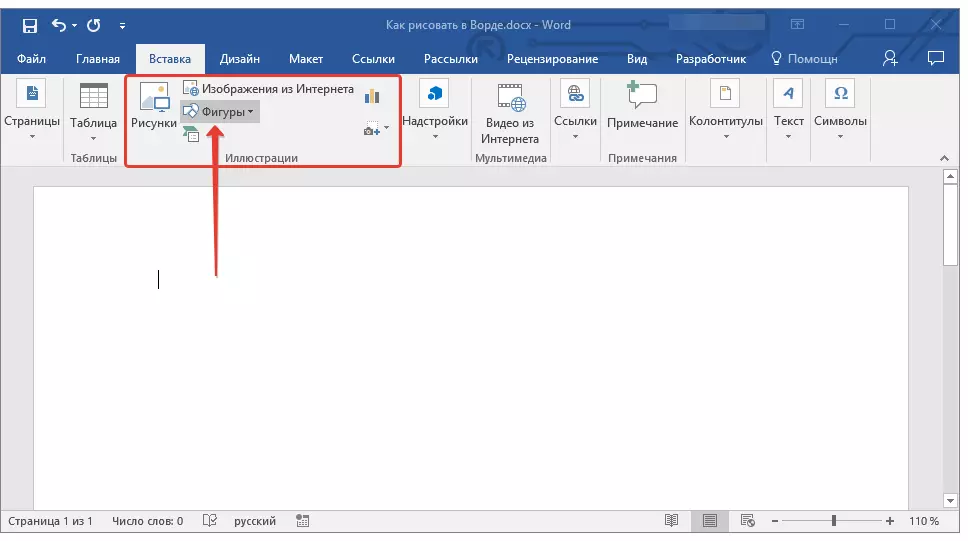
3. Í fellilistanum með aðgengilegum tölum skaltu velja síðasta hlutinn: "New Canvas".
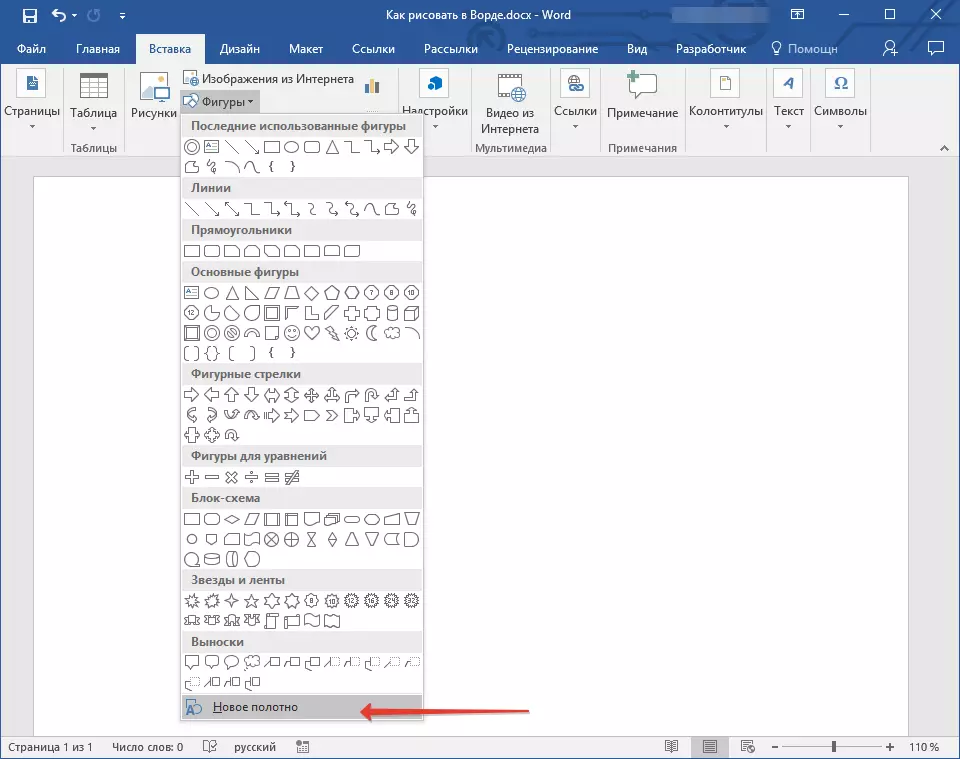
4. Rétthyrnd svæði birtist á síðunni þar sem þú getur byrjað að teikna.
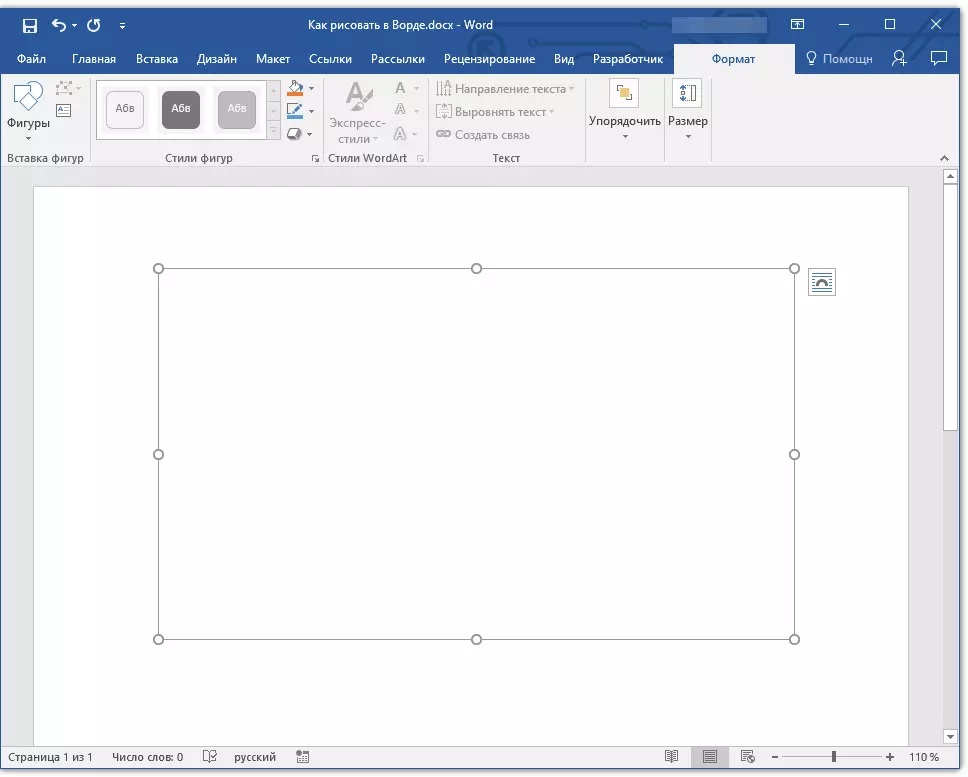
Ef nauðsyn krefur, breyttu stærð teikningarsvæðisins. Til að gera þetta, taktu í viðeigandi átt fyrir einn af merkjum sem staðsett er við landamærin.
Verkfæri til að teikna
Strax eftir að þú hefur bætt við nýjum vefjum á síðunni opnar flipann flipann "Format" þar sem það verður grunn teikningartæki. Íhugaðu í smáatriðum hverja hópana sem kynntar eru á fljótlegan aðgangsorð.

Setja inn tölur
"Tölur" - Með því að smella á þennan hnapp, munt þú sjá stóra lista yfir form sem hægt er að bæta við á síðunni. Allir þeirra eru skipt í þemahópa, nafnið sem hver og einn talar fyrir sig. Hér finnur þú:
- Línur;
- Rétthyrninga;
- Grunnupplýsingar;
- Hrokkið örvar;
- Tölur fyrir jöfnur;
- Flowchart;
- Stjörnur;
- Handföng.
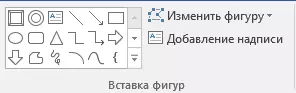
Veldu viðeigandi tegund af lögun og taktu það með því að setja vinstri smellipunktinn í upphafi. Ekki losunarhnappur, tilgreindu lokapunkt myndarinnar (ef það er bein) eða svæðið sem það ætti að hernema. Eftir það skaltu sleppa vinstri músarhnappnum.
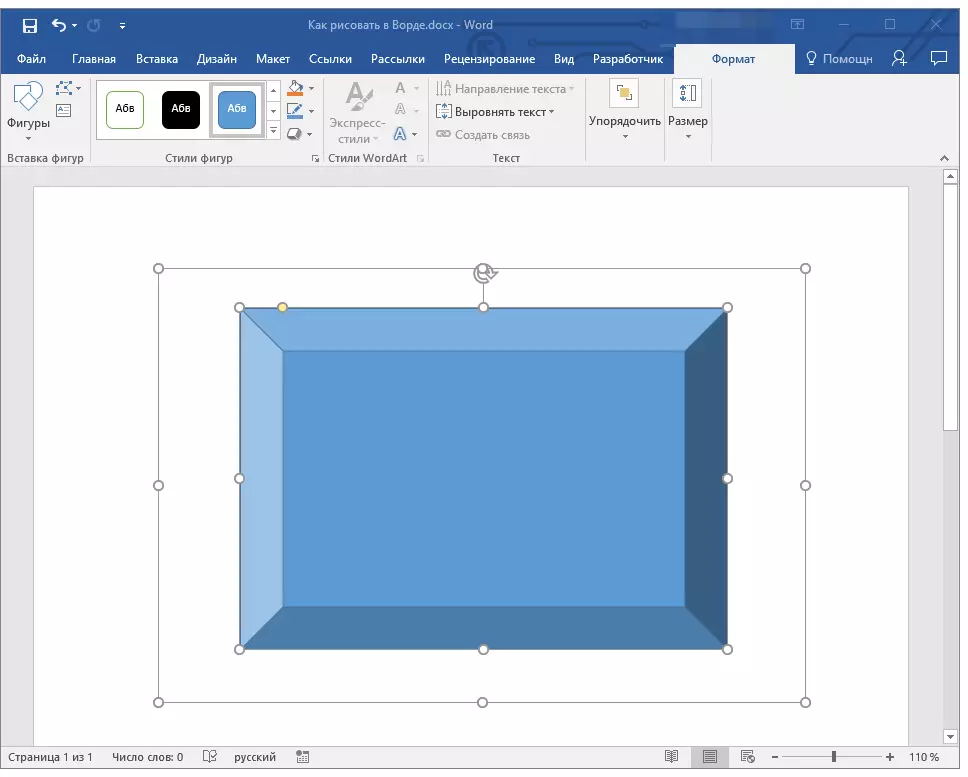
"Breyta mynd" - Með því að velja fyrsta hlutinn í valmyndinni af þessum hnappi geturðu bókstaflega breytt myndinni, það er í stað þess að draga annan. Annað atriði í valmyndinni af þessari hnapp - "Byrjaðu að breyta hnútum" . Valið það geturðu breytt hnúpunum, það er stigin af bindandi sérstökum stöðum á myndinni (í dæmi okkar er það ytri og innri horni rétthyrningsins.
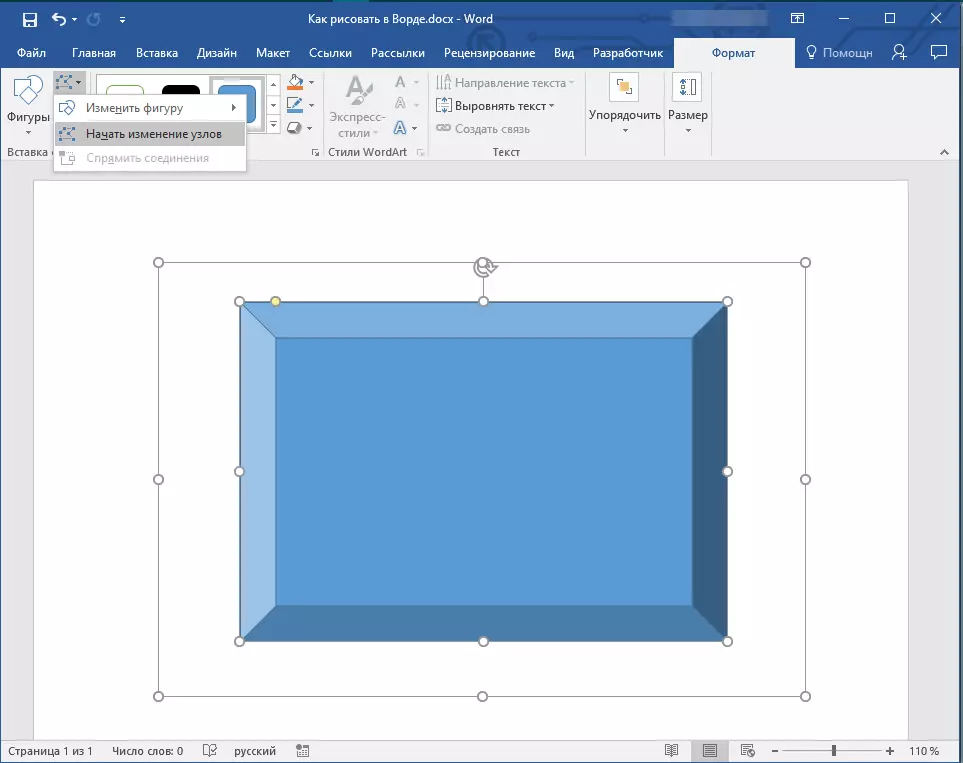
"Bæta áletrun" - Þessi hnappur gerir þér kleift að bæta við textareit og sláðu inn texta í henni. Reitinn er bætt við þann stað sem þú tilgreindir, ef nauðsyn krefur, geturðu frjálst að færa það á síðunni. Við mælum með að fyrirfram-gera reitinn og andlit þess eru gagnsæ. Í smáatriðum um hvernig á að vinna með textareit og hvað er hægt að gera með það, getur þú lesið í greininni okkar.
Lexía: Hvernig á að veifa texta
Stíll af tölum
Með því að nota verkfæri þessa hóps geturðu breytt útliti dregin mynd, stíl þess, áferð.

Með því að velja viðeigandi valkost geturðu breytt lit á myndinni og liturinn á fyllingu.
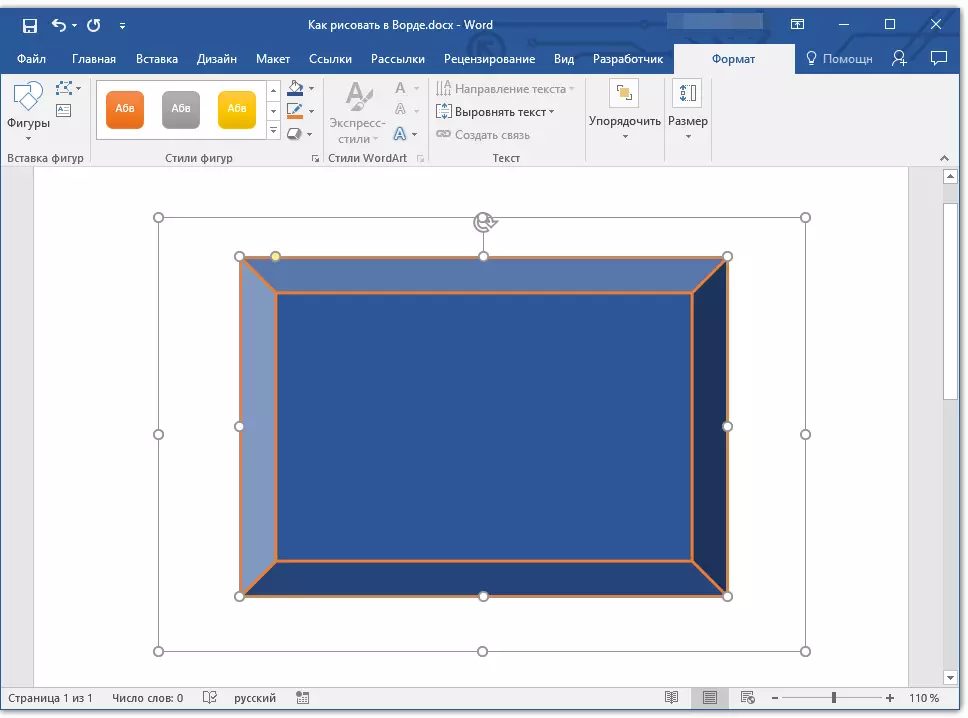
Til að gera þetta skaltu velja viðeigandi liti í fellivalmyndinni á hnappunum "Fylltu tölur" og "Contour af tölum" sem eru staðsettar til hægri við gluggann með sniðmátstílum tölum.
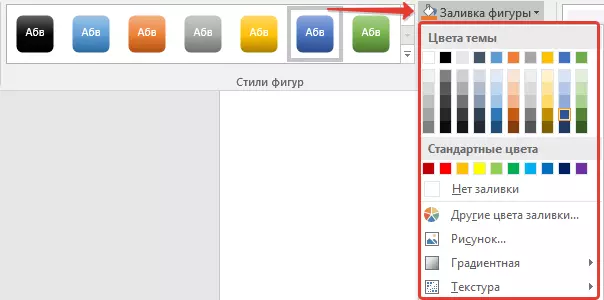
Athugaðu: Ef venjulegir litir henta þér ekki, geturðu breytt þeim með því að nota breytu "Önnur litir" . Einnig, sem litur fyllingar, getur þú valið halli eða áferð. Í valmyndinni Contour Color hnappinn geturðu stillt línuþykktina.
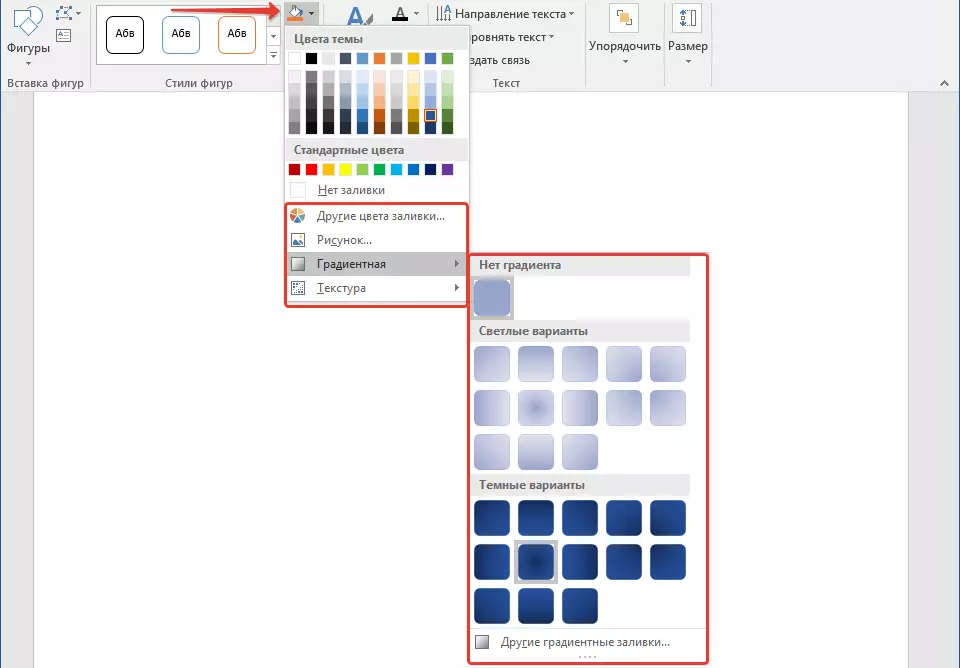
"Myndáhrif" - Þetta er tæki sem þú getur samt breytt útliti myndarinnar með því að velja eitt af fyrirhuguðum áhrifum. Þar á meðal þau:
- Skuggi;
- Íhugun;
- Lýsing;
- Jafna;
- Léttir;
- Snúa.
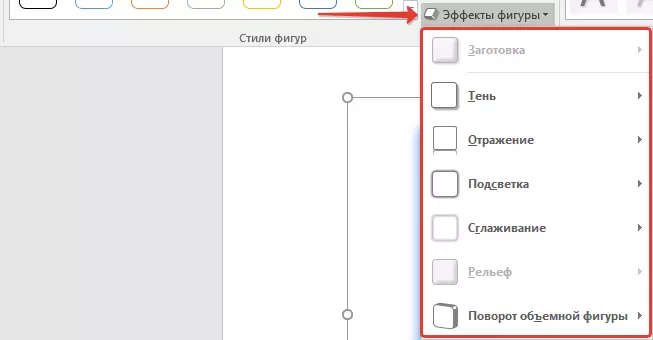
Athugaðu: Breytu "Snúðu" Aðeins í boði fyrir magn tölur, sumar áhrif frá ofangreindum skipting eru aðeins tiltækar fyrir tilgreindar gerðir.
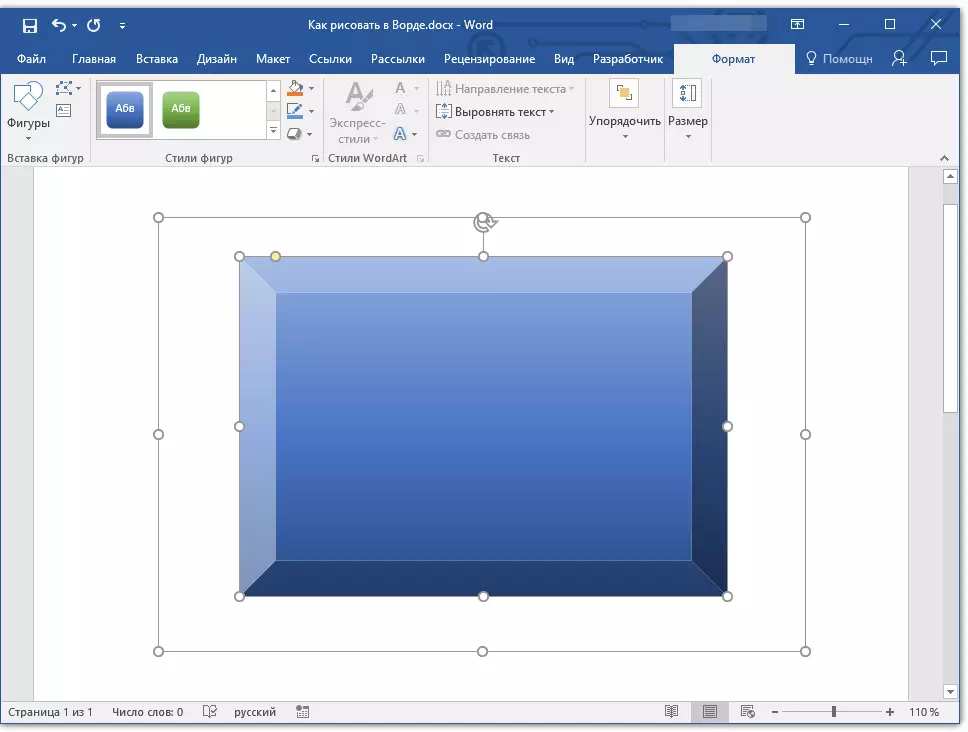
Stíll WordArt.
Áhrifin af þessum kafla eru eingöngu notuð til textans, bætt við með því að nota hnappinn. "Að bæta við áletrun" Staðsett í hópnum "Setja inn tölur".Texti
Líkur á Wordart stílum, eiga áhrif á eingöngu í textanum.
Raða
Verkfæri þessa hóps eru hönnuð til að breyta stöðu myndarinnar, röðun, beygja og annarra svipaða meðferðar.
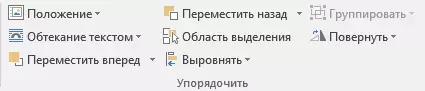
Myndin á myndinni er gerð á sama hátt og snúningur myndarinnar - á sniðmátinu, stranglega tilgreind eða handahófskennt gildi. Það er, þú getur valið staðlaða snúningshraða, tilgreinið þitt eigið eða einfaldlega snúið lögun með því að draga hringlaga örina beint fyrir ofan það.
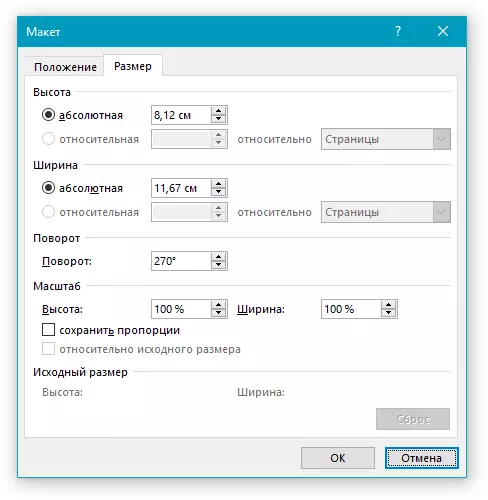
Lexía: Hvernig á að snúa teikningunni
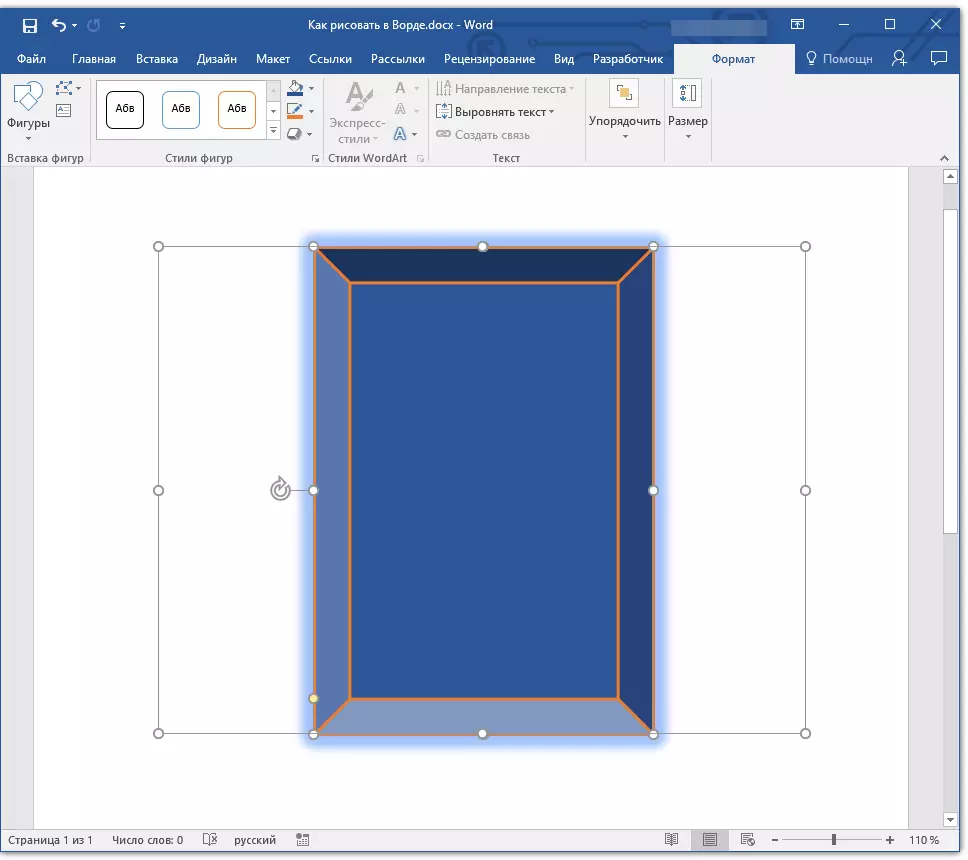
Að auki, með þessum kafla geturðu sótt eina mynd til annars, eins og þú getur gert með teikningunum.
Lexía: Eins og í orði, yfirborð eina mynd til annars
Í sömu kafla er hægt að flæða í kringum lögun texta eða hóp tveggja eða fleiri tölur.
Að vinna kennslustundir:
Hvernig á að hópa tölur
Flooding Clip Art.
Athugaðu: Hópverkfæri "Raða" Ef um er að ræða vinnu með tölum er það algerlega eins og þau sem vinna með teikningum, með hjálp þeirra sem þú getur framkvæmt nákvæmlega sömu meðferðina.
Stærðin
Möguleiki á einu tæki í þessum hópi er aðeins einn - breyting á stærð myndarinnar og svæðisins þar sem það er staðsett. Hér geturðu tilgreint nákvæmlega gildi breiddar og hæð í sentimetrum eða breytt því skref fyrir skref með örvarnar.
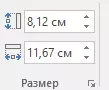
Að auki er hægt að breyta stærð svæðisins, eins og heilbrigður eins og stærð myndarinnar, með því að nota merkin sem eru staðsett meðfram útlínum mörkum þeirra.
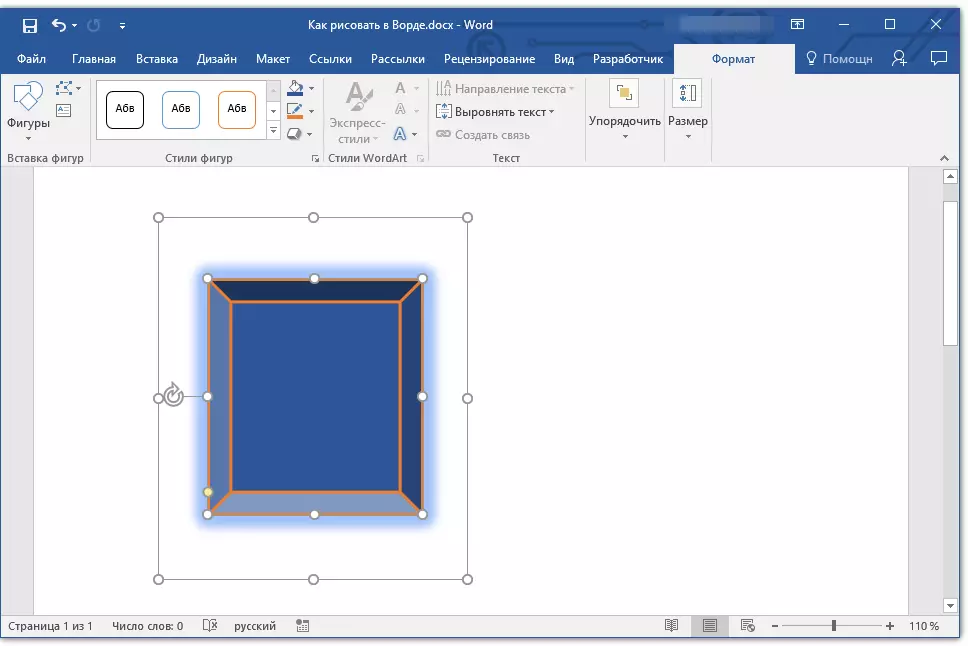
Lexía: Hvernig á að klippa teikninguna í orði
Athugaðu: Til að hætta við teikninguna, ýttu á takkann. "Esc" Eða smelltu á vinstri músarhnappinn á tómum stað skjalsins. Til að fara aftur til að breyta og opna flipann "Format" , tvöfaldur smellur á teikningu / mynd.
Hér, í raun, allt frá þessari grein lærði þú hvernig á að teikna í orði. Ekki gleyma því að þetta forrit er fyrst og fremst textaritill, þannig að þú ættir ekki að leggja of alvarlegar verkefni fyrir það. Notaðu prófíl hugbúnaður fyrir slíkar tilgangi - grafískur ritstjórar.
